SQL Server 2017のインストールに関しては、いくつかのオプションがあります。これは、オペレーティングシステム、必要なサービス、および選択するSQLServerのエディションによって大きく異なります。
LinuxとDockerでSQLServerが利用できるようになったので、SQLServerのインストールに関してはさらに多くのオプションを利用できます。ただし、これで混乱しないようにしてください。オペレーティングシステムによって、どこから始めればよいかが大きく決まります。
最初に開始する場所は、SQLServerのダウンロードページです。以下は、そのページのオプションの説明です。
-
Windows
SQL ServerのStandardエディションまたはEnterpriseエディションが必要な場合は、無料試用評価をダウンロードしてください(ライセンスの詳細は後で確認できます)。
Enterprise Editionの全機能にアクセスする必要がある開発者の場合は、(無料の)DeveloperEditionを選択してください。これにより、インストーラーファイルがすぐにダウンロードされます。
非常に基本的なニーズを持つ小規模な本番アプリケーションがある場合は、ExpressEditionで問題ありません。
インストールファイルをダウンロードしたら、ファイルをダブルクリックしてSQLServerをインストールできます。ここでは、WindowsにSQL Serverをインストールする方法を説明する詳細な手順を示します(SQL Serverの管理ツールであるSSMSのインストール方法も含まれています)。
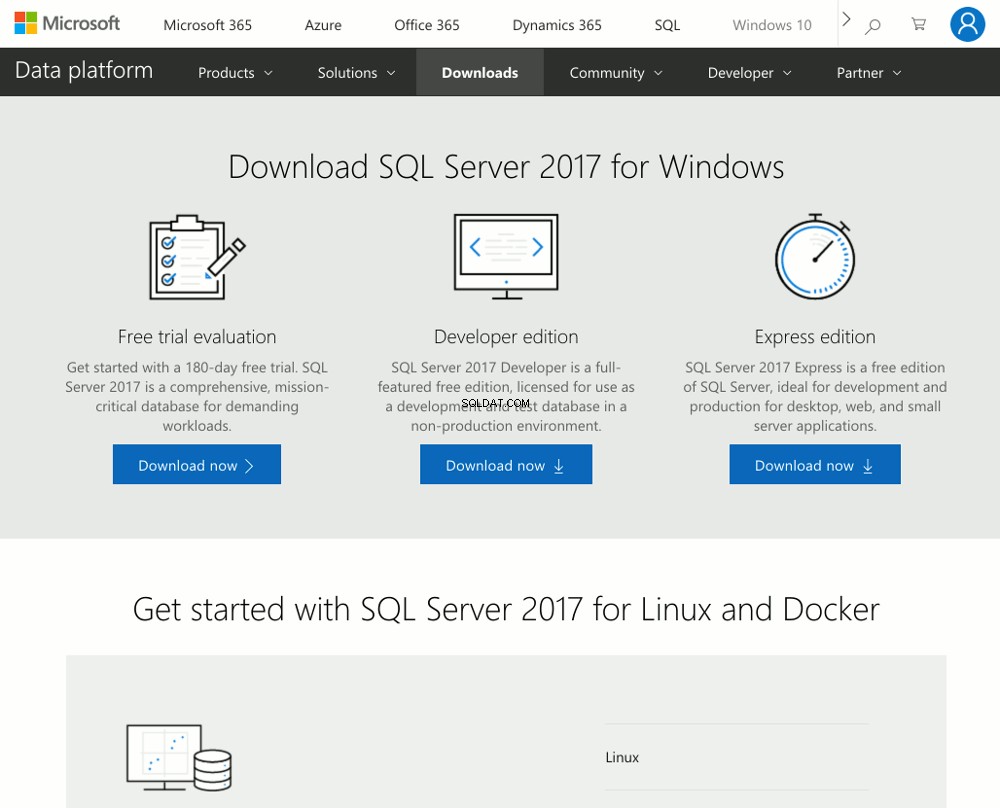
-
Linux
Linuxを使用している場合、ここで選択するオプションは、実行しているLinuxディストリビューションによって異なります。
ここにある各リンクは、ディストリビューションにSQLServerをインストールするために実行する必要のある正確な手順を説明するさまざまなMicrosoftの技術記事につながります。
基本的には、端末で一連のコマンドを実行するだけです。
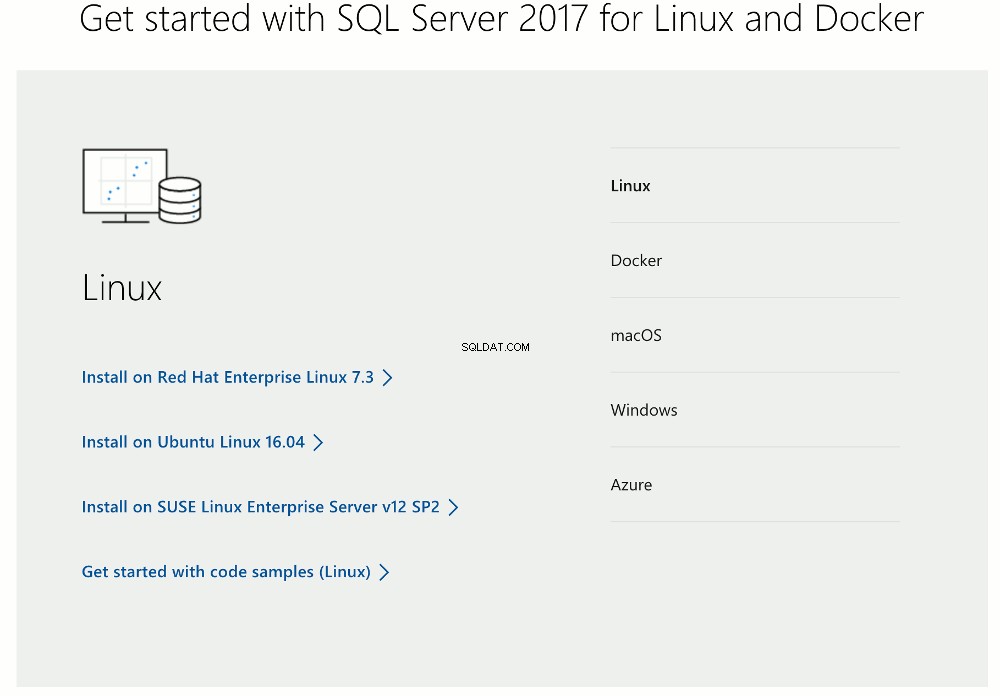
-
Mac
macOSオプションをクリックすると、MacにSQLServer2017をインストールする方法を説明するMicrosoftの技術記事が表示されます。
このオプションの前提条件の1つは、Dockerがインストールされている必要があることです。
Dockerビットが混乱しても、心配しないでください。私はあなたのために次のチュートリアルを書きました:
- Mac forSQLServerにDockerをインストールする方法
- MacにSQLServer2017をインストールする方法
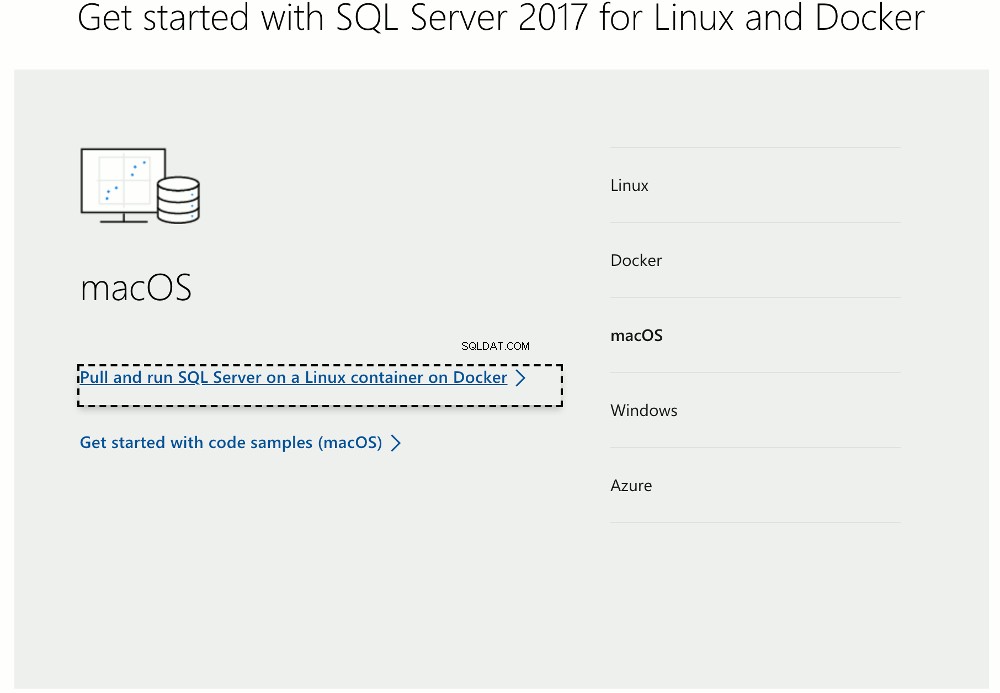
-
Azure
SQL Server 2017には、仮想マシンを使用してAzureにSQLServerを展開するためのオプションもあります。これは、SQL Serverをデプロイするオペレーティングシステム(Windows Server、Red Hat Enterprise Linux、SUSE Linux Enterprise Server、およびUbuntu Linux)を選択できるクラウドサービスです。
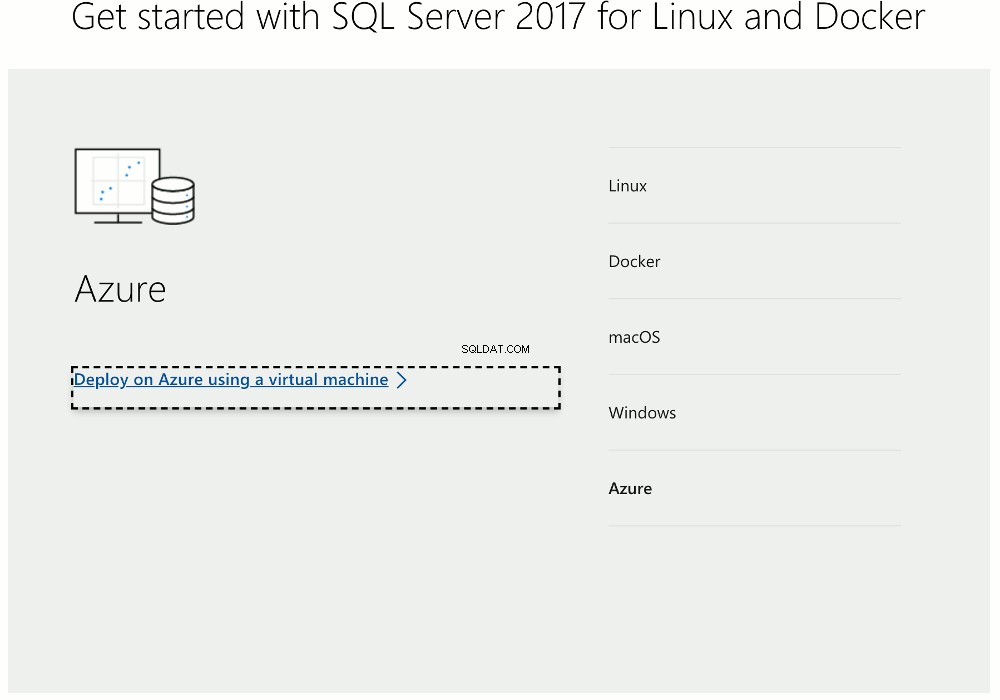
したがって、オペレーティングシステムについて概説されている手順を実行してください。オペレーティングシステムにSQLServerをインストールしたら、次のステップは、使用する管理ツールを決定することです。次に、最も一般的なSQLServer管理ツールについて説明します。
